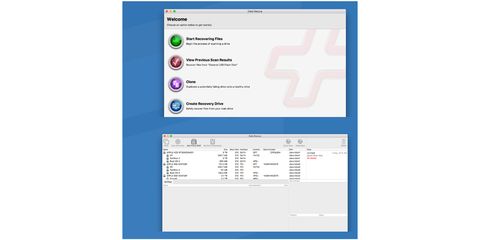Se stai leggendo questo articolo, probabilmente significa che stai fissando l’icona di un file con un punto interrogativo, o Windows ti sta dicendo che ha rilevato “un problema con il disco rigido“e hai perso dei dati. Forse hai cancellato accidentalmente qualcosa di cui ora hai bisogno e non hai eseguito il backup dei tuoi file su un disco rigido esterno o su un sistema di archiviazione cloud, vero? È successo a tutti.
Per prima cosa, interrompi qualunque cosa tu stia facendo sul dispositivo su cui hai perso il file. Ciò potrebbe aumentare le possibilità di ripristino del disco rigido.
Grave guasto del disco rigido
Se il tuo Mac si sta avviando e vedi un’icona di file con un punto interrogativo, o Windows apre un pop-up che dice “Windows ha rilevato un problema con il disco rigido“, stai osservando un potenziale errore dell’unità. Se hai a che fare con dati che non puoi assolutamente permetterti di perdere, cerca un aiuto professionale come presso un Apple Store o un servizio di recupero dati professionale.
Se vuoi solo provare a recuperare alcuni file specifici o riavviare il dispositivo, ecco come gestire il ripristino del disco rigido.
Innanzitutto, rimuovi il disco rigido dal dispositivo, se possibile, o altrimenti smetti di usarlo. Qualsiasi azione, anche l’installazione di un’app di ripristino, rischia di sovrascrivere un file fondamentale.
La buona notizia? Quando elimini un file su un’unità, i dati non scompaiono immediatamente. Il tuo computer cancella le informazioni che indirizzano il tuo computer a quel blocco di dati che, però, rimarranno là fino a quando non verranno sovrascritti. Funziona in modo diverso a seconda che tu abbia un’unità disco rotante magnetica o un’unità a stato solido (SSD), che troverai sulla maggior parte dei computer moderni. Ma in ogni caso, il recupero è possibile.
Per assicurarti che sia il disco rigido e non una delle tante altre cose che possono andare storte all’avvio di un computer, rimuovi il disco rigido e collegalo a un altro computer, se possibile. Molti PC lo rendono facile, ma come con qualsiasi dispositivo, il processo sarà più semplice con un kit di strumenti e un adattatore per unità universale.
Dopo aver rimosso l’unità, collegala a un computer funzionante. Se riesci a vedere i file di quell’unità sul computer funzionante, estrai tutto ciò che è essenziale e fai delle copie. Sì, questa è una cosa complicata, specialmente per chiunque non abbia mai fatto smontato un computer prima. Ma questo determinerà almeno se è l’unità ad essere danneggiata.
È un po’ più semplice su un Mac, utilizzando uno strumento dal suono intimidatorio chiamato target disk mode. Colleghi un Mac non funzionante a un Mac funzionante e tratti quel Mac non funzionante come una grande unità USB. Ciò può essere utile se, ad esempio, è necessario scaricare file da un computer con uno schermo o una tastiera che non funziona.
Collega i due computer con un cavo USB-C, Thunderbolt 2 o Firewire. Accendi il Mac rotto, quindi tieni premuto il tasto T mentre si avvia. Oppure, se il Mac è già acceso, vai sull’icona Apple (nell’angolo in alto a sinistra dello schermo) > Preferenze di Sistema > Disco di avvio > Modalità disco di destinazione.
Se questo ha successo, usa il Mac funzionante per fare copie dei file di cui hai più bisogno (foto, documenti, ecc.). Dopo averlo fatto, sei libero di cancellare o riparare il disco, si spera che il laptop originale funzioni di nuovo.
Per fare ciò, riavvia il computer e tieni premuto CMD+R finché non vedi il logo Apple o un globo che gira. Da MacOS Utilities, seleziona Utility Disco. Scegli l’unità più in alto a sinistra e seleziona Pronto soccorso o Riparazione. Se funziona, questo risolverà molti problemi, incluso un disco danneggiato.
App di recupero
Se il computer con questi file funziona, ma hai eliminato di nuovo qualcosa che ti serve, inizia assicurandoti che il documento o la foto non siano nascosti da qualche parte. Sul serio. Capita.
Controlla il Cestino ed esegui una ricerca a livello di sistema. Sia per Mac che per PC, puoi aprire qualsiasi cartella e andare nel campo Cerca in alto a destra (questo vale anche per i servizi di archiviazione cloud come Google Drive e Dropbox, che rendono difficile eliminare veramente un file).
Ancora non lo trovi? Rimuovere l’unità dal computer come indicato sopra e collegarla a un computer funzionante. Non toccarlo finché non sei pronto con un software di recupero del disco rigido (oppure, se sei impaziente e il computer funziona ancora, puoi semplicemente lavorare da quel dispositivo, anche se non lo consigliamo).
La maggior parte delle app di recupero inizia come prova gratuita, quindi ti addebiterà il costo se una scansione indica che è possibile recuperare i tuoi file. Sembra un’estorsione, ma l’idea è che saremmo ancora più arrabbiati se pagassimo un servizio che poi ci dicesse di non poter fare nulla.
EaseUS e Recuva sono entrambi consigliati e abbiamo testato e possiamo garantire Prosoft Data Rescue e Ontrack (vedi sotto). Queste app eseguono la scansione delle unità interessate (o chiavette USB) e ti consentono di cercare ciò che ti manca per tipo di file, nome, ecc. Ti mostreranno anche i file eliminati di recente e ti diranno quanto sono recuperabili. Il processo è intuitivo come qualsiasi app moderna, anche se i risultati non sono mai garantiti.
Cosa succede se si ha un disco rigido crittografato?
Se il tuo disco rigido è crittografato (con qualcosa come BitLocker), potrebbe essere necessario seguire una procedura di recupero diversa. La necessità di decrittografare l’unità prima di tentare il ripristino dei dati potrebbe dipendere dal software di ripristino utilizzato.
Per una guida all’utilizzo del software di ripristino per un’unità crittografata, Miradore è una buona risorsa.
E i telefoni?
Gli smartphone gestiscono i dati in modo diverso dai computer. I telefoni tendono a conservare file come foto o PDF per lo più contenuti all’interno di un’unica app. E la maggior parte di queste app sono, per impostazione predefinita, collegate a un backup nel cloud. Ad esempio, le foto del tuo iPhone sono sul dispositivo, sì. Ma sono anche collegate all’app Foto, che è collegata al tuo ID Apple e regolarmente copiata sui server Apple.
Se hai un telefono Android, puoi provare ad avviarlo in modalità di servizio. Quindi connettiti a un computer e recupera i file.
Se il tuo iPhone viene investito da un’auto, supponendo che tu l’abbia caricato e connesso a un WiFi decente di recente, quelle immagini sono al sicuro. Questo in genere significa che se rompi il telefono, l’unico problema è sostituirlo. Tuttavia, se disponi di dati sul dispositivo che esistono solo su quel dispositivo e devi recuperarli, devi assumere un professionista, il che ci porta a . . .
L’opzione nucleare
Se hai perso file estremamente sensibili e non puoi rischiare di fare nulla di tutto ciò da solo, spegni il computer, allontanati da esso e preparati a sborsare soldi per un servizio professionale (ad esempio, se riesci a sentire il clic dell’unità, questo indica un guasto meccanico, il che significherà la necessità di un serio lavoro qualificato). Questi servizi possono costare centinaia o migliaia di euro e non possono garantire risultati se il dispositivo è andato troppo oltre.
Tuttavia, se sei disperato, può valerne la pena. Due consigli facili sono Drive Savers e Ontrack. Invii il tuo dispositivo per una valutazione, quindi ti chiameranno con un preventivo prima di mettersi al lavoro. Entrambe sono verificate da grandi aziende come Apple e Microsoft, quindi non è come far riparare il telefono al chiosco del centro commerciale. Queste persone sono serie.
Tuttavia, esiste un’altra possibile via per il ripristino del disco rigido. Si può provare a scambiare la scheda madre o la scheda logica dal dispositivo rotto con un dispositivo donatore per recuperare i file, “una specie di trapianto di cervello“.
In generale, i file risiedono normalmente sui chip di memoria saldati alla scheda madre e questo vale sia per i dispositivi Android che per quelli Apple.
App per il recupero dei dati
Allora, com’è affrontare davvero tutto questo? Un collega aveva un MacBook con un’unità da 120 GB danneggiata. Abbiamo rimosso l’unità dal suo laptop, quindi abbiamo utilizzato un adattatore per unità USB per collegarla a un computer desktop per la diagnosi. Non produceva alcun suono che indicasse un’unità veramente morta, quindi abbiamo scaricato la demo gratuita da Prosoft Engineering per verificare cosa si poteva recuperare.
Una volta che la valutazione ha indicato che avremmo ottenuto buoni risultati, abbiamo utilizzato il software Data Rescue 5 di Prosoft ($ 99). Dopo esserci assicurati che la nostra unità di ripristino sul computer funzionante avesse spazio sufficiente per il contenuto dell’unità guasta, abbiamo aspettato. Una scansione completa e il ripristino della nostra unità da 120 GB hanno richiesto quattro giorni.
Ha funzionato, ma qualsiasi ripristino del disco rigido è come recuperare un’auto rubata. Sarai felice di riavere i tuoi file, ma non saranno come li hai lasciati. Questi programmi sono progettati essenzialmente per eseguire un dump dei dati dall’unità problematica a una nuova unità. Organizzano i file per tipo (le immagini JPEG saranno in una cartella, i documenti Word in un’altra cartella) e le tue canzoni e foto verranno mixate con file audio e immagini casuali dalla cartella di sistema del tuo computer.
Inoltre, i file eliminati mancano delle informazioni organizzative di base, quindi i nomi dei file verranno visualizzati come sequenze alfanumeriche, come IMG1039.jpg o MOV2010.mov. Una volta recuperati, preparati ad un lungo fine settimana a setacciare e rinominare i tuoi file. Comunque li abbiamo recuperati.
Testato: un servizio professionale
Quanti danni possono subire i tuoi dati prima che siano persi per sempre? Volevamo scoprire cosa si potesse salvare da un computer che aveva subito un disastro naturale, quindi abbiamo simulato uno scenario apocalittico di terremoto/alluvione.
Per prima cosa, abbiamo preso due unità per laptop, le abbiamo caricate con file video e musicali, quindi le abbiamo battute fino a quando non abbiamo sentito il caratteristico clic del guasto meccanico del disco rigido. Quindi, abbiamo immerso una delle unità in acque alluvionali su misura (acqua salata, detriti di costruzione, petrolio). L’abbiamo lasciato in ammollo per quattro giorni.
Abbiamo inviato entrambi i dischi rigidi a Ontrack Data Recovery, che serve sia aziende che privati. Jeff Pederson di Ontrack ha analizzato le unità nella camera bianca dell’azienda e ha scoperto che le testine di lettura/scrittura nel nostro disco rigido erano piegate a causa dei nostri abusi e che avevamo graffiato i piatti. Pederson ha sostituito le teste ed ha eseguito un recupero.
I risultati? Pederson è stato in grado di salvare il 99% dei dati dall’unità a secco e il 100% dall’unità allagata. Sul serio. Il costo per ogni unità: euro 1.200, quindi 2.400 euro in totale.
Potrebbe non valerne la pena per tutti, ma le opzioni ci sono. Se le procedure che abbiamo descritto sembrano complicate o costose, acquista un disco rigido esterno e attiva Time Machine (Mac) o Cronologia file (PC) per creare backup. Duplica le tue cose importanti su Cloud storage come Google Foto o iCloud. In questo modo, se qualcosa va storto, il tuo unico dolore sarà sostituire il dispositivo stesso.